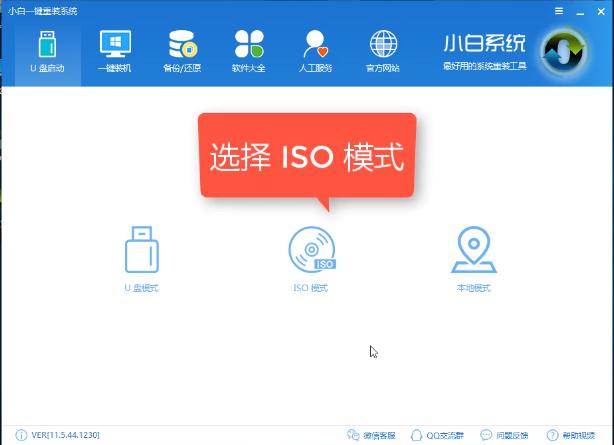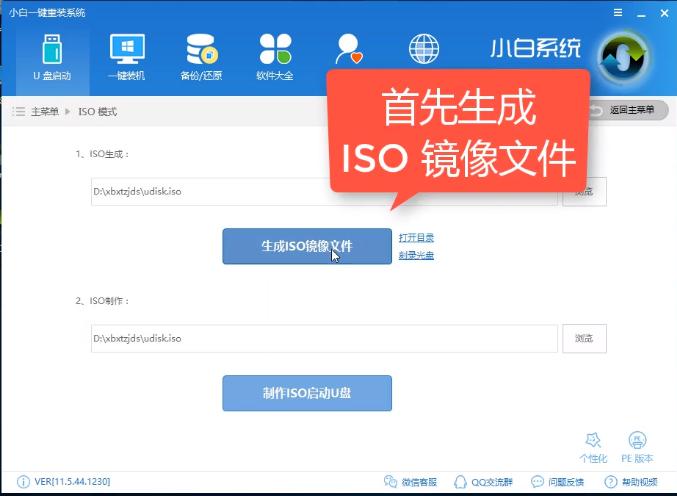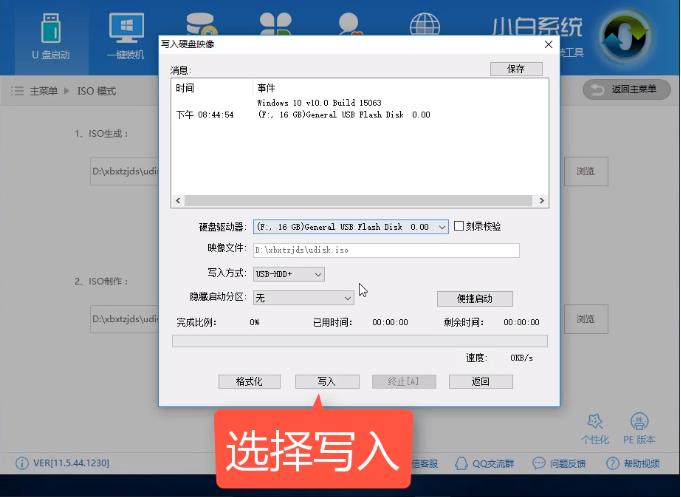推薦系統(tǒng)下載分類: 最新Windows10系統(tǒng)下載 最新Windows7系統(tǒng)下載 xp系統(tǒng)下載 電腦公司W(wǎng)indows7 64位裝機(jī)萬(wàn)能版下載
u盤pe打開(kāi)盤制作_本文教您怎樣制作U盤pe
發(fā)布時(shí)間:2019-12-28 文章來(lái)源:xp下載站 瀏覽:
|
U盤的稱呼最早來(lái)源于朗科科技生產(chǎn)的一種新型存儲(chǔ)設(shè)備,名曰“優(yōu)盤”,使用USB接口進(jìn)行連接。U盤連接到電腦的USB接口后,U盤的資料可與電腦交換。而之后生產(chǎn)的類似技術(shù)的設(shè)備由于朗科已進(jìn)行專利注冊(cè),而不能再稱之為“優(yōu)盤”,而改稱“U盤”。后來(lái),U盤這個(gè)稱呼因其簡(jiǎn)單易記而因而廣為人知,是移動(dòng)存儲(chǔ)設(shè)備之一。現(xiàn)在市面上出現(xiàn)了許多支持多種端口的U盤,即三通U盤(USB電腦端口、iOS蘋果接口、安卓接口)。 有小伙伴的電腦系統(tǒng)壞了想要重裝系統(tǒng)問(wèn)小編怎么制作U盤pe啟動(dòng)盤,考慮到有很多的小白用戶也不知道怎么制作,在這里分享大家U盤pe啟動(dòng)盤的制作方法。 現(xiàn)在安裝系統(tǒng)很多用戶都是自己動(dòng)手安裝了,只需要制作一個(gè)U盤pe啟動(dòng)盤就能安裝各種版本的操作系統(tǒng),隨著操作方法的簡(jiǎn)單化,越來(lái)越多的用戶喜歡自己動(dòng)手安裝。 U盤pe啟動(dòng)盤制作首先需要下載一個(gè)制作工具才行,推薦小白,百度搜索小白即可找到。 下載好后打開(kāi)運(yùn)行,點(diǎn)擊U盤啟動(dòng)之后點(diǎn)擊ISO模式。如下圖所示
啟動(dòng)盤圖解詳情-1 這里首先點(diǎn)擊生成ISO鏡像文件,生成好后點(diǎn)擊制作ISO啟動(dòng)U盤,對(duì)了別忘記插入你的U盤。說(shuō)明一下,生成ISO鏡像文件就是pe鏡像文件,如果你已經(jīng)有下載好的ISO pe鏡像文件那在ISO制作那里選擇好后點(diǎn)擊制作ISO啟動(dòng)U盤即可。
U盤pe圖解詳情-2 然后進(jìn)入到將pe鏡像寫入U(xiǎn)盤的步驟,這里選擇你要制作成pe啟動(dòng)盤的U盤,之后點(diǎn)擊寫入。
U盤pe圖解詳情-3 上面的步驟寫入完成后U盤pe啟動(dòng)盤就制作完成了,這時(shí)U盤里面還有很多的空間你還可以將系統(tǒng)鏡像或其他的東西放到U盤里面。以上就是U盤pe啟動(dòng)盤的制作方法了,希望對(duì)你有幫助。 U盤有USB接口,是USB設(shè)備。如果操作系統(tǒng)是WindowsXP/Vista/Win7/Linux/PrayayaQ3或是蘋果系統(tǒng)的話,將U盤直接插到機(jī)箱前面板或后面的USB接口上,系統(tǒng)就會(huì)自動(dòng)識(shí)別。 |